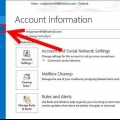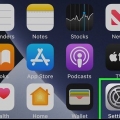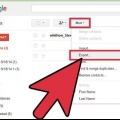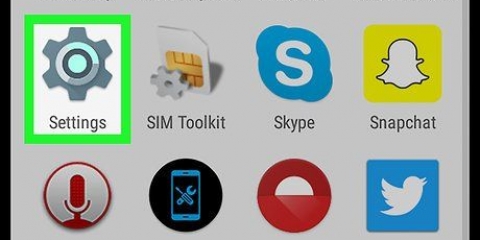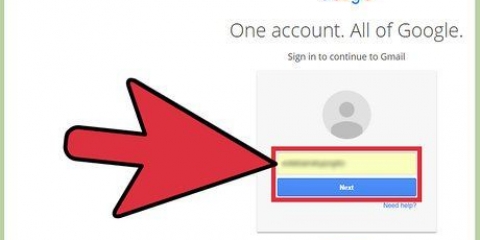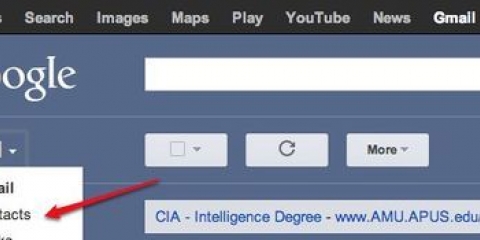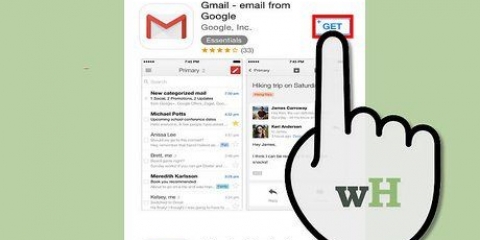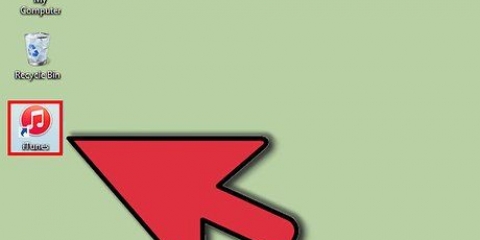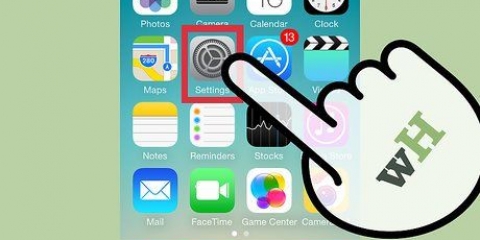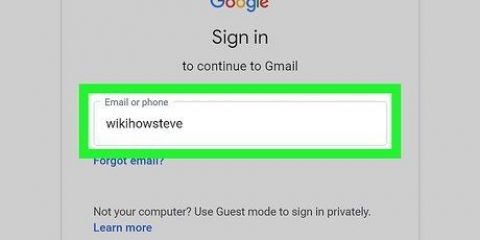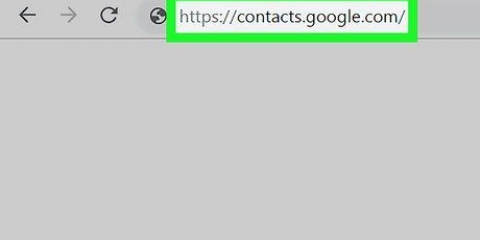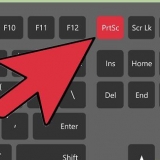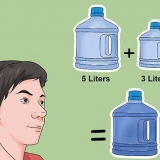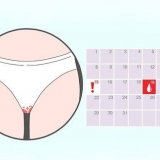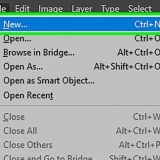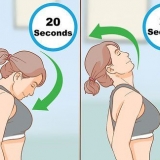Google CSV – Brug Google CSV-formatet for at kopiere kontakter fra en Google-konto til en anden. Dette er også den bedste måde at sikkerhedskopiere dine Google-kontakter på. Outlook CSV – Hvis du vil kopiere kontakter til Outlook, Yahoo! Mail, Hotmail eller andre programmer, bruger du Outlook CSV-format . vCard – Brug vCard-format for at kopiere kontakter til Apples adressebog. 
Eksporter kontakter fra gmail
Din kontaktliste er egentlig ligesom en gammel kortfil. Alt er på det rigtige sted, flytter du til et andet kontor skal du bare sørge for at flytte dit kortkatalog med. Det er det samme med Gmail, du kan flytte alle dine kontakter til en anden mailtjeneste på én gang eller beholde dem som én fil som backup. Læs denne artikel for at lære, hvordan du gør det.
Trin

1. Åbn din Gmail-konto. Den nemmeste måde at få adgang til Gmail-kontaktlisten er med en webbrowser. Gmail-appen til mobil tillader dig ikke at eksportere kontakter, du skal åbne Gmail på en computer.

2. Klik på Gmail-linket i øverste venstre hjørne. Der er en lille pil ved siden af. Klik på `Kontakter` i menuen, der vises.

3. Vælg de kontakter, du vil eksportere. Hvis du kun ønsker at eksportere specifikke kontakter, skal du markere afkrydsningsfeltet ud for hver kontakt, der skal eksporteres. Hvis du vil eksportere alle kontakter, behøver du ikke kontrollere noget.
Du kan søge gennem de forskellige kontaktgrupper ved at bruge menuen til venstre. Kontakter er grupperet i de grupper, du har oprettet, såvel som i Google+ cirkler.

4. Klik på knappen `Mere`. Du kan finde denne knap øverst på kontaktlisten. Der er en lille pil ved siden af. Vælg `Eksporter...` i menuen, der vises.

5. Vælg, hvilken gruppe af kontakter du vil eksportere. Hvis du har markeret specifikke kontakter i trin 3, kan du nu vælge muligheden `Valgte kontakter`. Du kan også vælge andre grupper eller alle kontakter. Tallet ud for hver valgmulighed angiver, hvor mange kontakter der er i den pågældende gruppe.

6. Vælg formatet. Fra rullemenuen skal du vælge det format, som du vil eksportere dataene i. Du kan vælge mellem tre muligheder, vælg den mulighed, der passer bedst til dine behov:

7. Download filen. Når du har valgt filformatet og klikket på knappen `Download`, vil kontaktfilen blive downloadet til din computer. Filen downloades automatisk, eller du bliver spurgt, hvor du vil gemme filen først, afhængigt af dine browserindstillinger. Når filen er downloadet, kan du importere den til et program efter eget valg.
Artikler om emnet "Eksporter kontakter fra gmail"
Оцените, пожалуйста статью
Populær